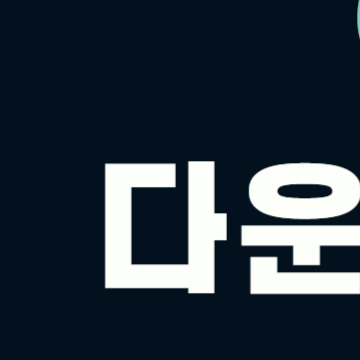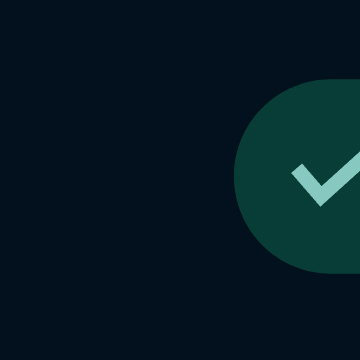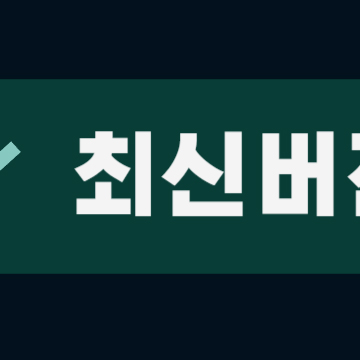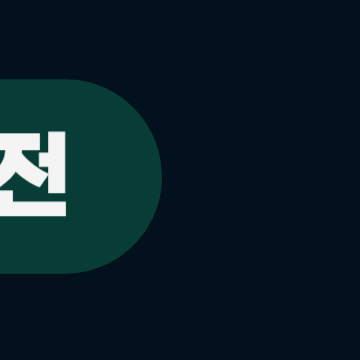오늘은 무료로 사용할 수 있는 강력한 GIS(지리 정보 시스템) 소프트웨어인 QGIS의 최신버전을 다운로드하는 방법에 대해 알아보겠습니다. 이 글에서는 QGIS의 기본 개념부터, 설치 과정, 그리고 다운로드 시 유의해야 할 사항까지 쉽게 설명해 드릴게요. 아이들이나 어른들도 이해할 수 있게 설명했으니, 천천히 따라오세요!
▼ QGIS 다운로드 최신버전 바로가기 ▼
QGIS 다운로드

1. QGIS란 무엇인가요?
QGIS는 Quantum Geographic Information System의 약자로, 다양한 지리적 데이터를 분석하고 시각화하는 데 도움을 주는 소프트웨어입니다. 다른 GIS 소프트웨어는 유료인 경우가 많은데, QGIS는 무료이면서도 많은 기능을 제공해 인기가 많습니다. 또한, Windows, macOS, Linux 등 여러 운영 체제에서 사용 가능해 매우 유용하죠.
이 프로그램은 학교에서 지리 수업에 활용되거나, 공공기관에서 지도를 분석할 때도 쓰입니다. 그러니 아이들이나 어른들이 모두 유용하게 사용할 수 있는 프로그램이랍니다!
2. QGIS 다운로드를 준비하기 전에
QGIS를 다운로드하려면 먼저 인터넷 연결이 필요합니다. 그리고 프로그램을 설치할 공간이 충분한 저장 용량이 있는지 확인해야 해요. 일반적으로 2~3GB 정도의 저장 공간이 필요할 수 있으니, 여유 공간을 확보하는 게 좋습니다.
또한, QGIS는 최신 버전이 지속적으로 업데이트되기 때문에, 가급적이면 항상 최신 버전을 다운로드하여 사용하는 것이 좋습니다. 최신 버전은 더 많은 기능을 제공하고, 오류 수정도 되어 있으니까요!
3. QGIS 다운로드 방법
이제 본격적으로 QGIS 최신 버전을 다운로드하는 방법을 알아보겠습니다.
3.1. QGIS 공식 홈페이지 접속
먼저, 인터넷 브라우저를 열고 QGIS 공식 웹사이트에 접속합니다. 아래 주소를 클릭하거나, 주소창에 입력하세요.
공식 웹사이트에 접속하면, 다양한 언어로 페이지가 제공되므로 한국어로 변경할 수 있습니다. 오른쪽 상단의 언어 선택 메뉴에서 '한국어'를 선택해 주세요.
3.2. 다운로드 페이지 이동
홈페이지에서 상단 메뉴 중 Download(다운로드)라는 버튼을 클릭합니다. 그러면 QGIS 최신 버전 다운로드 페이지로 이동하게 됩니다. 여기서 자신이 사용하는 운영체제에 맞는 버전을 선택해야 해요.
- Windows 사용자: 'QGIS Standalone Installer'라는 항목을 선택하세요. 이는 설치 파일을 바로 다운로드받아 설치하는 방법입니다.
- macOS 사용자: 'QGIS macOS Installer'를 선택해 주세요.
- Linux 사용자: 각 배포판에 맞는 설치 방법이 제공되니, 자신에게 맞는 옵션을 선택하면 됩니다.
3.3. 설치 파일 다운로드
운영체제에 맞는 설치 파일을 선택하면, 곧바로 다운로드가 시작됩니다. 파일의 크기는 약 500MB에서 1GB 사이이므로, 인터넷 속도에 따라 시간이 조금 걸릴 수 있습니다. 다운로드가 완료되면, 이제 설치 과정으로 넘어가 볼까요?
4. QGIS 설치하기
다운로드한 파일을 열면 설치 마법사가 자동으로 실행됩니다. 이제 설치를 진행해 봅시다.
4.1. 설치 언어 선택
설치 마법사가 실행되면 가장 먼저 언어를 선택하는 창이 나타납니다. 한국어로 설치하고 싶다면, '한국어'를 선택한 후 다음 버튼을 클릭하세요.
4.2. 설치 경로 지정
다음으로, QGIS를 설치할 폴더를 지정해야 합니다. 기본 경로가 마음에 든다면 그대로 두고, 만약 원하는 경로가 있다면 폴더를 선택한 후 다음 버튼을 클릭하세요.
4.3. 설치 진행
설치 경로를 지정한 후, 설치 버튼을 클릭하면 QGIS가 자동으로 설치됩니다. 설치 과정은 약 5~10분 정도 걸리며, 설치가 완료되면 완료 버튼을 눌러 설치를 마무리할 수 있습니다.
5. QGIS 실행하기
설치가 완료되었다면, 이제 QGIS를 실행할 차례입니다. 설치 후 바탕화면에 생긴 QGIS 아이콘을 더블 클릭하여 프로그램을 실행하세요. 처음 실행하면 QGIS의 메인 화면이 나타나고, 여기서 다양한 기능을 사용할 수 있습니다.
5.1. 기본 화면 설명
QGIS의 기본 화면은 크게 4가지 영역으로 나눌 수 있어요.
- 메뉴 바: QGIS의 다양한 기능을 선택할 수 있는 도구 메뉴들이 나열되어 있습니다.
- 툴바: 자주 사용하는 기능들을 바로 사용할 수 있는 아이콘들이 위치해 있어요.
- 맵 영역: 실제로 지도를 불러오고 작업할 수 있는 공간입니다.
- 레이어 패널: 현재 작업 중인 지도의 레이어(층)를 관리할 수 있는 패널이에요.
5.2. 기본적인 기능들
QGIS에서는 지도를 불러와 분석할 수 있습니다. 예를 들어, Google 지도와 같은 온라인 지도를 불러오거나, 직접 데이터를 입력하여 나만의 지도를 만들 수 있죠. 또한, 여러 레이어를 겹쳐 지리 정보를 시각적으로 비교하거나, 특정 지역의 정보를 자세히 분석할 수 있는 기능도 있습니다.
6. 다운로드 시 주의 사항
QGIS는 오픈 소스 소프트웨어로 누구나 무료로 사용할 수 있지만, 다운로드 시 몇 가지 주의할 점이 있습니다.
- 공식 사이트에서만 다운로드: QGIS는 공식 웹사이트에서 다운로드하는 것이 안전합니다. 그 외의 사이트에서 제공하는 파일은 악성코드나 바이러스를 포함할 수 있으니 주의하세요.
- 최신 버전 사용: 앞서 언급했듯이, 항상 최신 버전을 사용하는 것이 좋습니다. 최신 버전은 성능 향상뿐만 아니라 보안 문제도 해결되어 있기 때문입니다.
7. 마무리
지금까지 QGIS 최신 버전을 다운로드하고 설치하는 방법에 대해 알아보았습니다. 이 글을 따라 천천히 진행하시면 누구나 쉽게 QGIS를 설치할 수 있을 거예요. QGIS는 지리 정보 분석을 배우는 데 매우 유용한 도구이니, 다운로드 후 다양한 기능을 직접 사용해 보세요.